Nem og hurtig Android Root-guide

Efter at have rootet din Android-telefon har du fuld systemadgang og kan køre mange typer apps, der kræver root-adgang.
Android tilbyder nogle fantastiske apps, der hjælper dig med at holde dig organiseret. Afhængigt af, hvad du skal gøre, og hvor mange funktioner, du vil have, at en app skal have, bestemmer du, hvilken du skal bruge. Hvis du er villig til at foretage nogle køb, kan du bruge nogle eksklusive funktioner, der vil hjælpe dig endnu mere ved at opgradere til Premium.
Alle de følgende apps fungerer fint på enheder med Android 10 og derunder. Nogle tilbyder en del funktioner, mens andre apps gør tingene enklere for de brugere, der kan lide det på den måde.
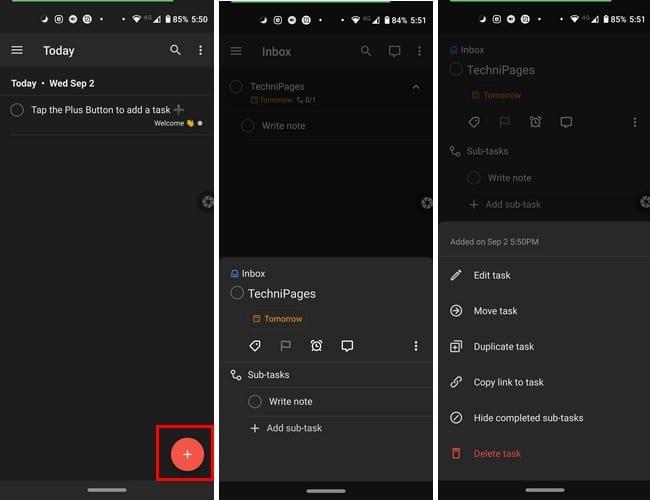
Todoist: To-Do List, Tasks and Reminders er en af de mest populære Android-apps derude. Appen er gratis at bruge, men nogle funktioner er kun for Premium-brugere . Hvis du er villig til at betale $4,16 om måneden eller $38,26 om året ($3,19 om måneden), kan du bruge funktioner såsom kommentarer, påmindelser og tags.
Men hvis det er funktioner, du kan leve uden, kan du stadig nyde funktioner som:
Andre nyttige funktioner omfatter tilføjelse af en sektion, så du kan opdele dine opgaver i sektioner. Hvis du for eksempel hurtigt vil finde dine arbejdsopgaver, skal du oprette en arbejdssektion i fanen for nemt at finde dem. Du kan også sortere opgaverne efter dato, prioritet og navn. Hvis du ikke kan huske, om du har fuldført en opgave eller ej, kan du også se dine udførte opgaver.
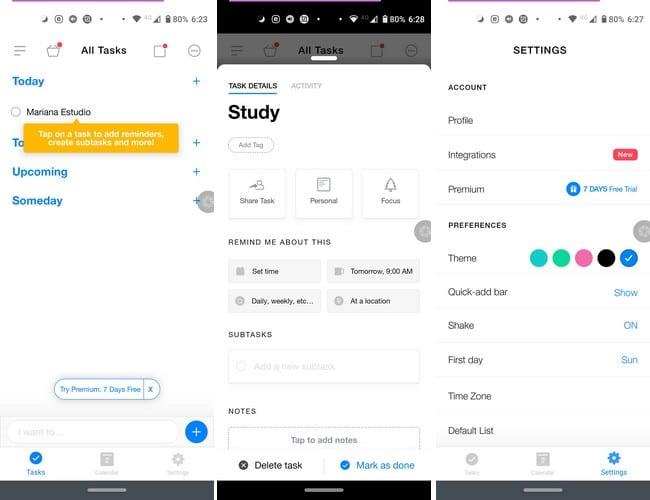
Any.do er en anden populær to-do-app for Android-brugere. Appen er gratis, men nogle funktioner er kun tilgængelige for Premium- brugere, såsom Integration med apps som WhatsApp, Slack, Google Calendar, Evernote og mange flere. For en månedlig betaling på $2,99/$26,99 årligt får du også temamuligheder og tags.
Den tilbyder den grundlæggende funktion, du ville finde i en To-Do-app, såsom oprettelse af opgaver, underopgaver til i dag, i morgen, kommende eller en dag. Du kan også få adgang til dine opgaver på forskellige enheder takket være synkroniseringsfunktionen. Appen understøtter også et stort udvalg af sprog. Den har også en flot widget, du prøver, og som giver dig mulighed for at oprette en ny opgave/begivenhed fra widgetten.
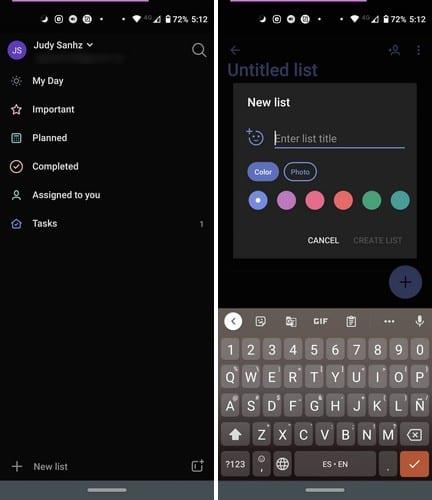
Hvis du ikke ønsker at blive bombarderet med for mange funktioner, men stadig vil regne med et anstændigt beløb, kan du altid prøve Microsoft To-Do . Appen kan oprette opgaver, Tilbagevendende opgaver, Opgaver for dagen, Opgavepåmindelser, Vigtige opgaver, Fuldførte opgaver tildelt til dig, og du kan også opdele dine opgaver i grupper. Du kan også tilpasse appen ved at tilføje en baggrund til dine lister og synkronisere med dit Windows-skrivebord.
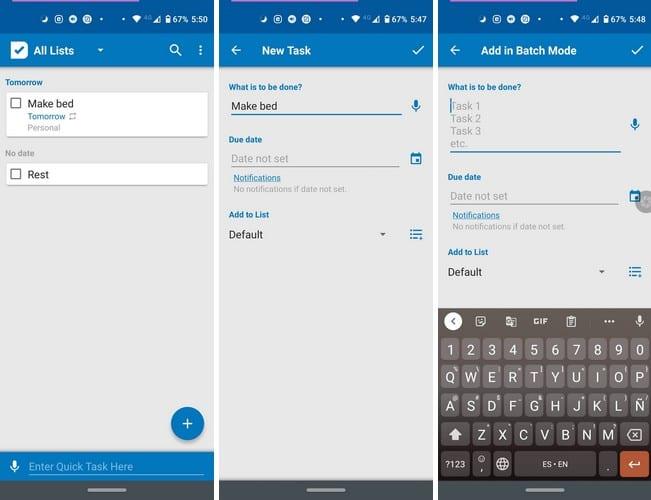
Hvis du leder efter en app, der holder tingene enkle, er To-Do List en god mulighed. En unik mulighed, appen har, er, at den lader dig oprette opgaver via stemmen og sortere dine opgaver alfabetisk, nye opgaver først eller gamle opgaver først. Der er også foruddefinerede opgavelister, notifikation ved lyd/vibrering, Opret hurtige opgaver, og du kan også tilføje opgaver i batch-tilstand.
Andre nyttige funktioner omfatter tovejssynkronisering med Google Tasks, tilbagevendende opgaver og en hurtig proceslinje, der giver dig mulighed for at oprette en opgave fra meddelelseslinjen. Der er også en søgemulighed, hvis du skal tjekke, om du har lavet en opgave for at hente renserierne eller ej.
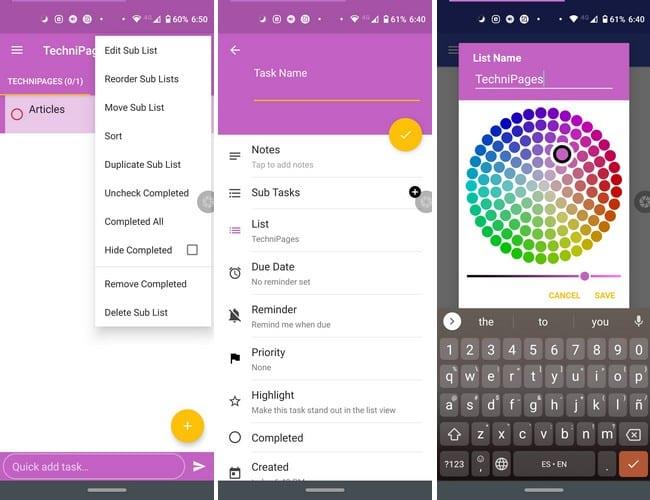
En anden mulighed, når det kommer til enkelhed, er Opgaver: Todo-liste, Opgaveliste, Påmindelse . Du kan regne med grundlæggende funktioner som at oprette opgaver, påmindelser og lave lister med underlister. Hver liste kan have sin egen farve, så du hurtigt kan skelne dem fra hinanden. Der er også en hurtig opgaveskaber nederst i appen og også en widget.
Hvis et mørkt tema er et must for dig, er det en mulighed, du kan bruge på denne app. Tryk længe på en opgave for at vælge mellem muligheder såsom:
Ved at bruge at do-appen kan du få organiseret dine opgaver og aldrig glemme at fuldføre nogen af dem. Uanset om du vil have en app fyldt med funktioner eller ej, finder du en, der passer til dine behov. Hvilken en tror du, du vil prøve?
Efter at have rootet din Android-telefon har du fuld systemadgang og kan køre mange typer apps, der kræver root-adgang.
Knapperne på din Android-telefon er ikke kun til at justere lydstyrken eller vække skærmen. Med et par enkle justeringer kan de blive genveje til at tage et hurtigt billede, springe sange over, starte apps eller endda aktivere nødfunktioner.
Hvis du har glemt din bærbare computer på arbejdet, og du har en vigtig rapport, du skal sende til din chef, hvad skal du så gøre? Brug din smartphone. Endnu mere sofistikeret, forvandl din telefon til en computer for at multitaske lettere.
Android 16 har låseskærmswidgets, så du kan ændre låseskærmen, som du vil, hvilket gør låseskærmen meget mere nyttig.
Android Picture-in-Picture-tilstand hjælper dig med at formindske videoen og se den i billede-i-billede-tilstand, hvor du ser videoen i en anden brugerflade, så du kan lave andre ting.
Det bliver nemt at redigere videoer på Android takket være de bedste videoredigeringsapps og -software, som vi nævner i denne artikel. Sørg for, at du har smukke, magiske og stilfulde billeder, som du kan dele med venner på Facebook eller Instagram.
Android Debug Bridge (ADB) er et kraftfuldt og alsidigt værktøj, der giver dig mulighed for at gøre mange ting, f.eks. finde logfiler, installere og afinstallere apps, overføre filer, roote og flashe brugerdefinerede ROM'er og oprette sikkerhedskopier af enheden.
Med automatiske klik-applikationer behøver du ikke at gøre meget, når du spiller spil, bruger applikationer eller bruger opgaver, der er tilgængelige på enheden.
Selvom der ikke findes nogen magisk løsning, kan små ændringer i, hvordan du oplader, bruger og opbevarer din enhed, gøre en stor forskel i at bremse batterislid.
Den telefon, som mange elsker lige nu, er OnePlus 13, fordi den udover overlegen hardware også besidder en funktion, der har eksisteret i årtier: den infrarøde sensor (IR Blaster).







